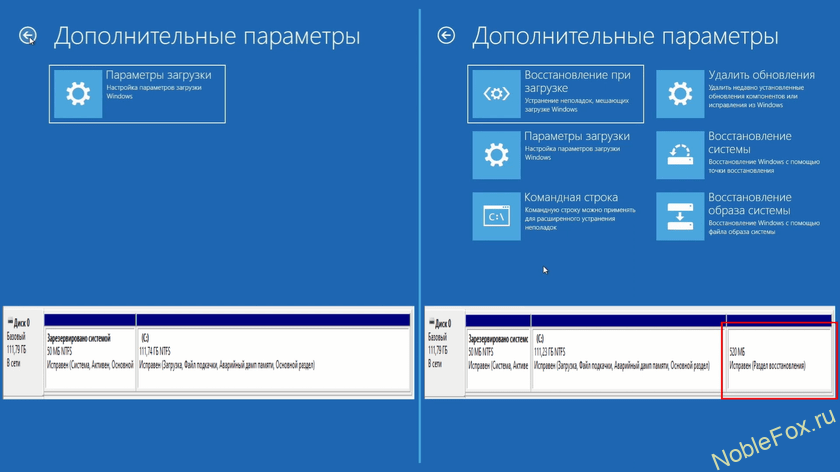Важность раздела восстановления
Раздел восстановления системы является неотъемлемой частью обеспечения надежности и безопасности работы операционной системы Windows.
Этот скрытый раздел на жестком диске содержит важные инструменты и данные, которые могут быть использованы для восстановления системы в случае сбоев, вирусных атак или других непредвиденных ситуаций, приводящих к нестабильности работы или невозможности загрузки операционной системы. Обзор функций раздела восстановления подчеркивает его способность возвращать компьютер в исходное, работоспособное состояние, используя предварительно сохраненные образы системы или специальные восстановительные точки.
Перед тем как приступить к созданию раздела восстановления, необходимо убедиться в выполнении ряда предварительных требований. Во-первых, потребуется достаточное количество свободного места на жестком диске для размещения всех необходимых файлов. Во-вторых, важно наличие надежного и актуального программного обеспечения для создания раздела восстановления, которое сможет корректно работать с вашей версией Windows. Кроме того, следует убедиться в сохранности личных данных, так как процесс может включать операции, потенциально опасные для пользовательских файлов.
Вот основные шаги, которые необходимо предпринять перед созданием раздела восстановления:
- 1. Проверка доступного пространства на жестком диске.
- 2. Обновление системы и установленных программ до последних версий.
- 3. Резервное копирование важных данных.
- 4. Подготовка носителя для создания образа системы (если это требуется).
Правильно настроенный и функционирующий раздел восстановления способен значительно упростить процесс восстановления системы Windows, минимизировать время простоя и обеспечить сохранность важной информации. В следующих разделах мы подробно рассмотрим, как создать и использовать раздел восстановления, чтобы ваша система всегда оставалась в рабочем состоянии, даже в самых сложных ситуациях.
Восстановление существующего раздела восстановления
В современных версиях Windows раздел восстановления является ключевым элементом для возвращения операционной системы к исходному состоянию в случае возникновения технических проблем или сбоев. Встроенные средства Windows позволяют пользователю восстановить существующий раздел восстановления без необходимости обращения к специалистам. Для этого можно использовать инструмент «Управление дисками«, который доступен в панели управления. С помощью этого инструмента можно проверить состояние разделов на жестком диске и, при необходимости, восстановить структуру раздела восстановления.
Кроме того, функция «Среда восстановления Windows» (Windows Recovery Environment) предоставляет дополнительные опции для решения проблем, включая восстановление системы из образа и возвращение к предыдущим точкам восстановления.
Тем не менее, в некоторых случаях встроенные инструменты могут оказаться неэффективными, и тогда на помощь приходят сторонние программы для восстановления раздела. Программы, такие как Acronis True Image, EaseUS Partition Master или MiniTool Partition Wizard, предлагают расширенный набор функций для работы с разделами диска, включая их восстановление, клонирование и изменение размеров. Благодаря интуитивно понятному интерфейсу и мощным алгоритмам, эти инструменты способны восстановить раздел восстановления даже в тех случаях, когда стандартные средства Windows оказываются бессильны.
Важно помнить, что перед использованием любых средств для восстановления раздела необходимо сохранить все важные данные, поскольку процесс может привести к их удалению. Также рекомендуется внимательно ознакомиться с инструкциями и руководствами по использованию выбранной программы, чтобы избежать возможных ошибок в процессе восстановления. Создание и восстановление раздела восстановления системы Windows – это ответственная задача, которая требует внимательности и аккуратности.
Создание нового раздела восстановления
Когда дело доходит до безопасности и стабильности работы компьютера, наличие раздела восстановления системы Windows является неотъемлемой частью предотвращения потери данных и обеспечения быстрого восстановления системы после сбоев. Раздел восстановления позволяет пользователю восстановить операционную систему до рабочего состояния, не прибегая к использованию внешних носителей. В этом разделе мы рассмотрим шаги по созданию раздела восстановления с помощью встроенных средств Windows.
Шаги по созданию раздела с помощью средств Windows:
- 1. Откройте меню «Пуск» и введите «Управление дисками», чтобы запустить встроенный инструмент для работы с разделами на жестком диске.
- 2. Найдите на диске свободное пространство, которое можно использовать для создания нового раздела. Если свободного места нет, возможно, потребуется уменьшить размер существующего раздела.
- 3. Щелкните правой кнопкой мыши по выбранному нераспределенному пространству и выберите опцию «Создать простой том».
- 4. Следуйте инструкциям мастера создания тома, установите размер раздела и присвойте ему букву диска.
- 5. После создания раздела используйте функцию «Создание образа системы» или «Восстановление системы» для сохранения копии системных файлов на новом разделе.
Рекомендации по обеспечению надежности раздела восстановления:
- Размер раздела восстановления должен быть достаточным для хранения всех необходимых системных файлов и образов восстановления. Как правило, рекомендуется выделять не менее 15-20 ГБ.
- Регулярно обновляйте образ системы на разделе восстановления, чтобы отражать последние изменения и обновления операционной системы.
- Не храните на разделе восстановления личные файлы или приложения, так как это может затруднить процесс восстановления.
- Воспользуйтесь функциями защиты, такими как BitLocker, для шифрования раздела восстановления и защиты его от несанкционированного доступа.
Создание раздела восстановления – это простой и эффективный способ обеспечить дополнительный уровень защиты для вашей системы. Следуя этим шагам и рекомендациям, вы сможете минимизировать риск потери данных и ускорить процесс восстановления операционной системы в случае возникновения проблем.